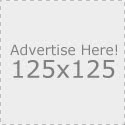Creariceblue

Haz click en la parte de la imagen que quieras editar en tu diseño:

CÓDIGO COMPLETO PARA LA EDICIÓN DE ICEBLUE:
<style type="text/css">
body{background-image:url(URL IMAGEN -14-);}
td.edit_navi_headbg{background-image:url(URL IMAGEN -5-);}
td.edit_rechts_cbg{background-image:url(URL IMAGEN -13-);}
td.edit_rechts_bottom{background-image:url(URL IMAGEN -6-);}
td.edit_header_full{background-image:url(URL IMAGEN -10-);}
td.nav_heading{background-image:url(URL IMAGEN -11-);}
td.nav{background-image:url(URL IMAGEN -12-);}
td.nav:hover{background-image:url(URL IMAGEN -12- HOVER);}
td.sidebar_heading{background-image:url(URL IMAGEN -9-);}
td.shouty{background-image:url(URL IMAGEN -8-);}
td.shouty2{background-image:url(URL IMAGEN -8-);}
td.shouty3{background-image:url(URL IMAGEN -8-);}
td.shouty4{background-image:url(URL IMAGEN -8-);}
td.shouty5{background-image:url(URL IMAGEN -8-);}
td.edit_rb_footer{background-image:url(URL IMAGEN -7-);}
td.edit_content_top{background-image:url(URL IMAGEN -1-);}
td.edit_content{background-image:url(URL IMAGEN -2-);}
td.edit_content_bottom{background-image:url(URL IMAGEN -3-);}
td.edit_content_bottom2{background-image:url(URL IMAGEN -4-);}
td.edit_below_nav{visibility:hidden;}
td.edit_rechts_sbg{visibility:hidden;}
</style> CÓDIGOS INDIVIDUALES:
¿Cómo funciona esto? En cada item (1, 2, 3, 4, etc) encontrarás el código para personalizar la parte del diseño corresponiente. En la mayoría de ellos encontrarás 2 códigos, uno para colocar tu propia imagen y otro para quitarla. En caso de querer utilizar el primero lo único que debes hacer es conseguir la URL de la imagen (te recomienda crearla del tamaño sugerido desde "Tamaño ideal") y reemplazarla en la parte que he marcado en celeste en el código. Luego pegas ese código en "Editar diseño"/"Configuraciones avanzadas"/"Texto por encima de la página".
1- Apertura contenido 
Tamaño ideal: 568px × 38px Utiliza este código para poner tu propia imagen en ese espacio:
<style type="text/css">
td.edit_content_top{background-image:url(COLOCAR URL DE LA IMAGEN);}
</style> Utiliza este código para ocultar esta imagen en tu diseño: <style type="text/css">
td.edit_content_top{visibility: hidden;}
</style> > Regresar al mapa inicial 2- Contenido

Tamaño ideal: 568px × 169px (Mosaico) Utiliza este código para poner tu propia imagen en ese espacio:
<style type="text/css">
td.edit_content{background-image:url(COLOCAR URL DE LA IMAGEN);}
</style> Utiliza este código para ocultar esta imagen en tu diseño: <style type="text/css">
td.edit_content{visibility: hidden;}
</style> > Regresar al mapa inicial 3- Cierre contenido

Tamaño ideal: 568px × 31px Utiliza este código para poner tu propia imagen en ese espacio:
<style type="text/css">
td.edit_content_bottom{background-image:url(COLOCAR URL DE LA IMAGEN);}
</style> Utiliza este código para ocultar esta imagen en tu diseño: <style type="text/css">
td.edit_content_bottom{visibility: hidden;}
</style> > Regresar al mapa inicial 4- Footer

Tamaño ideal: 568px × 35px Utiliza este código para poner tu propia imagen en ese espacio:
<style type="text/css">
td.edit_content_bottom2{background-image:url(COLOCAR URL DE LA IMAGEN);}
</style> Utiliza este código para ocultar esta imagen en tu diseño: <style type="text/css">
td.edit_content_bottom2{visibility: hidden;}
</style> > Regresar al mapa inicial 5- Barra centro

Tamaño ideal: 568px × 100px (Mosaico) Utiliza este código para poner tu propia imagen en ese espacio:
<style type="text/css">
td.edit_rechts_cbg{background-image:url(COLOCAR URL DE LA IMAGEN);}
</style> Utiliza este código para ocultar esta imagen en tu diseño: <style type="text/css">
td.edit_rechts_cbg{visibility: hidden;}
</style> > Regresar al mapa inicial 6- Barra derecha

Tamaño ideal: 168px × 25px (Mosaico) Utiliza este código para poner tu propia imagen en ese espacio:
<style type="text/css">
td.edit_rechts_bottom{background-image:url(COLOCAR URL DE LA IMAGEN);}
</style> Utiliza este código para ocultar esta imagen en tu diseño: <style type="text/css">
td.edit_rechts_bottom{visibility: hidden;}
</style> > Regresar al mapa inicial 7- Cierre Box

Tamaño ideal: 168px × 27px Utiliza este código para poner tu propia imagen en ese espacio:
<style type="text/css">
td.edit_rb_footer_1{background-image:url(COLOCAR URL DE LA IMAGEN);}
</style> Utiliza este código para ocultar esta imagen en tu diseño: <style type="text/css">
td.edit_rb_footer { background-image: none;}
</style> > Regresar al mapa inicial 8- Contenido Box

Tamaño ideal: 185px × 62px (Mosaico) Utiliza este código para poner tu propia imagen en ese espacio:
<style type="text/css">
td.shouty,.shouty2,.shouty3,.shouty4,.shouty5{background-image:url(COLOCAR URL DE LA IMAGEN);}
</style> Utiliza este código para ocultar esta imagen en tu diseño: <style type="text/css">
td.shouty,.shouty2,.shouty3,.shouty4,.shouty5{visibility: hidden;}
</style> > Regresar al mapa inicial 9- Apertura box

Tamaño ideal: 168px x 24px Utiliza este código para poner tu propia imagen en ese espacio:
<style type="text/css">
td.sidebar_heading{background-image:url(COLOCAR URL DE LA IMAGEN);}
</style> Utiliza este código para ocultar esta imagen en tu diseño: <style type="text/css">
td.sidebar_heading{visibility: hidden;}
</style> > Regresar al mapa inicial 10- Encabezamiento

Tamaño ideal: 921px x 104px Utiliza este código para poner tu propia imagen en ese espacio:
<style type="text/css">
td.edit_header_full{background-image:url(COLOCAR URL DE LA IMAGEN);}
</style> Utiliza este código para ocultar esta imagen en tu diseño: <style type="text/css">
td.edit_header_full{visibility: hidden;}
</style> > Regresar al mapa inicial 11- Navegación
Tamaño ideal: 185px x 23px Utiliza este código para poner tu propia imagen en ese espacio:
<style type="text/css">
td.nav_heading{background-image:url(COLOCAR URL DE LA IMAGEN);}
</style> Utiliza este código para ocultar esta imagen en tu diseño: <style type="text/css">
td.nav_heading{visibility: hidden;}
</style> > Regresar al mapa inicial 12- Botones menú/Mouse Over

Tamaño ideal: 185px x 33px
- CON EFECTO MOUSE OVER:
<style type="text/css">
td.nav{background-image:url(URL DEL BOTÓN NORMAL);} td.nav:hover{background-image:url(URL DEL BOTÓN AL PASAR EL MOUSE SOBRE EL);}
</style>
- SIN EFECTO MOUSE OVER:
<style type="text/css">
td.nav{background-image:url(URL DEL BOTÓN NORMAL);}
</style> Utiliza este código para ocultar esta imagen en tu diseño: <style type="text/css">
td.nav{visibility: hidden;}
</style> > Regresar al mapa inicial 13- Barra izquierda

Tamaño ideal: 185px x 198px Utiliza este código para poner tu propia imagen en ese espacio:
<style type="text/css">
td.edit_below_nav{background-image:url(COLOCAR URL DE LA IMAGEN);}
</style> Utiliza este código para ocultar esta imagen en tu diseño: <style type="text/css">
td.edit_below_nav{visibility: hidden;}
</style> > Regresar al mapa inicial 14- Fondo Hay 2 codes para configurar el fondo de Iceblue. El primero hará que se quiten las barras de izquierda, centro y derecha para hacer el fondo totalmente visible. El segundo hará visible el fondo por detras de toda la plantilla (estará mucho menos visible) Tamaño ideal: Depende de la resolución de tu pantalla. Personalizar el fondo completo (recomendado):
<style type="text/css">
body{background-image:url(URL DEL FONDO);} td.edit_below_nav{visibility:hidden;} td.edit_navi_headbg{background-image: none;} td.edit_rechts_sbg{visibility:hidden;} td.edit_rechts_cbg{background-image: none;;}
</style> Personalizar el fondo parcialmente (recomendado): <style type="text/css">
body{background-image:url(URL DEL FONDO);}
</style> > Regresar al mapa inicial 15- Publicidad Es obligatorio tener totalmente visible la publicidad del Servicio. Debes tener especial ataención cuando cambias el Fondo, ya que puede "camuflar" la publicidad. Ver tutorial Además puedes centrar la publicidad: - Dírijete a "Editar diseño"/"Configuraciones avanzadas" y escribe al inicio de "Texto por encima de la página" "<center>" (sin comillas). Luego diríjete a "Texto por debajo de la página" y escribe "</center>" (sin comillas). - Si usas "CSS-Design -no tan popular-" puedes centrar la publicidad con este código:
<style type="text/css">
table{margin-left:auto;margin-right:auto}
</style> > Regresar al mapa inicial 16- Barra lateral izquierda

Tamaño ideal: 79px × 104px Utiliza este código para poner tu propia imagen en ese espacio:
<style type="text/css">
td.edit_rechts_sbg{background-image:url(COLOCAR URL DE LA IMAGEN);}
</style> Utiliza este código para ocultar esta imagen en tu diseño: <style type="text/css">
td.edit_rechts_sbg{visibility: hidden;}
</style>